Control de varias cámaras desde un smartphone a través de Wi-Fi utilizando un punto de acceso (múltiples conexiones)
Con PlayMemories Mobile, puede utilizar un smartphone para controlar varias cámaras. Esto le permite controlar incluso seis o más cámaras simultáneamente. Puede controlar hasta 50 cámaras.
Con múltiples conexiones utilizando un punto de acceso, todas las cámaras se ajustan como “clientes” y se conectan al punto de acceso a través de Wi-Fi. Las cámaras se comunican con el smartphone a través del punto de acceso, al que también está conectado el smartphone a través de Wi-Fi.
Esta función se puede utilizar cuando el software del sistema de la cámara (firmware) es la Ver.2,00 o posterior.
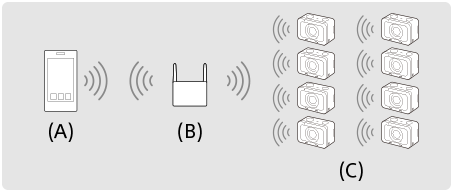
(A): Smartphone
(B): Punto de acceso
(C): Cámaras (clientes)
- Solamente la DSC-RX0 se puede conectar como cliente.
- En cada cámara que quiere conectar, seleccione MENU →
 (Red) → [Ctrl con smartphone] y ajuste de la forma siguiente.
(Red) → [Ctrl con smartphone] y ajuste de la forma siguiente.- [Ctrl con smartphone]: [Activar]
- [
 Tipo de conexión]: [Múltiple (cliente)]
Tipo de conexión]: [Múltiple (cliente)]
Si la cámara ha sido conectada a un punto de acceso como cliente antes, la cámara se conectará automáticamente al punto de acceso anterior.
Si va a conectar la cámara como un cliente por primera vez, o si la cámara no se puede conectar al punto de acceso anterior, necesitará ajustar el punto de acceso.
Siga el procedimiento siguiente. - Conecte la cámara al punto de acceso (solamente la primera vez).
- Necesita ajustar un punto de acceso para la función de control del smartphone por separado desde el punto de acceso para [Enviar a ordenador] o [Ver en TV].
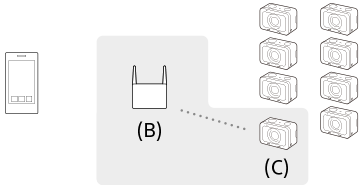
(B): Punto de acceso
(C): Cámara (cliente)Conecte el cliente al punto de acceso realizando el procedimiento siguiente.
Si el punto de acceso tiene un botón Wi-Fi Protected Setup (WPS):
-
En la cámara, ejecute [
 WPS Push] desde la pantalla [Punto acc. (cliente)].
WPS Push] desde la pantalla [Punto acc. (cliente)].
- También puede ejecutar [
 WPS Push] seleccionando MENU →
WPS Push] seleccionando MENU →  (Red) → [Ctrl con smartphone] → [Punto acc. (cliente)] → [Aceptar].
(Red) → [Ctrl con smartphone] → [Punto acc. (cliente)] → [Aceptar].
- También puede ejecutar [
- Pulse el botón WPS del punto de acceso.
Si el punto de acceso no tiene un botón Wi-Fi Protected Setup (WPS):
-
En la cámara, ejecute [
 Conf. punto acceso] desde la pantalla [Punto acc. (cliente)].
Conf. punto acceso] desde la pantalla [Punto acc. (cliente)].
- También puede ejecutar [
 Conf. punto acceso] seleccionando MENU →
Conf. punto acceso] seleccionando MENU →  (Red) → [Ctrl con smartphone] → [Punto acc. (cliente)] → [Aceptar].
(Red) → [Ctrl con smartphone] → [Punto acc. (cliente)] → [Aceptar].
- También puede ejecutar [
-
Seleccione un punto de acceso para conectar.
- Si el punto de acceso deseado no se visualiza en la pantalla, seleccione [Ajuste manual] e introduzca el SSID del punto de acceso. Después, seleccione el método de seguridad.
-
Introduzca la contraseña, y seleccione [Aceptar].
- Los puntos de acceso sin la marca
 no requieren contraseña.
no requieren contraseña.
- Los puntos de acceso sin la marca
-
Seleccione [Automático] o [Manual] para [Ajuste dirección IP], y seleccione [Aceptar].
- Si selecciona [Manual], introduzca [Dirección IP]/[Máscara de subred]/[Puerta enlace predet.] de acuerdo con el entorno de red.
-
Conecte el smartphone al punto de acceso, e inicie PlayMemories Mobile en el smartphone.
Sugerencia
- Al seleccionar MENU →
 (Red) → [Ctrl con smartphone] → [Punto acc. (cliente)], puede comprobar o cambiar el punto de acceso para conectar.
(Red) → [Ctrl con smartphone] → [Punto acc. (cliente)], puede comprobar o cambiar el punto de acceso para conectar. - Al seleccionar MENU →
 (Red) → [Edit. Nombre Dispos.], puede cambiar el nombre de la cámara visualizado en el smartphone. Utilice esta función cuando quiera distinguir entre diferentes cámaras.
(Red) → [Edit. Nombre Dispos.], puede cambiar el nombre de la cámara visualizado en el smartphone. Utilice esta función cuando quiera distinguir entre diferentes cámaras.
Nota
- La distancia de comunicación y el número de los productos que se pueden conectar dependen del entorno de comunicación y los dispositivos que se van a conectar.
- No hay conexiones Wi-Fi disponibles bajo el agua.
- Dependiendo de las condiciones de ondas de radio del entorno o del rendimiento del smartphone, es posible que las imágenes de visualización en directo no se muestren correctamente en la pantalla del smartphone.
- Cuando [Ctrl con smartphone] esté ajustado en [Activar], la batería de la cámara se agotará más rápidamente. Ajústelo en [Desactivar] cuando no esté utilizando la función [Ctrl con smartphone].
-
[
 WPS Push] responde solamente si el ajuste de seguridad de su punto de acceso está establecido en WPA o WPA2 y su punto de acceso admite el método de botón Wi-Fi Protected Setup (WPS). Si el ajuste de seguridad está establecido en WEP o su punto de acceso no admite el método de botón Wi-Fi Protected Setup (WPS), realice [
WPS Push] responde solamente si el ajuste de seguridad de su punto de acceso está establecido en WPA o WPA2 y su punto de acceso admite el método de botón Wi-Fi Protected Setup (WPS). Si el ajuste de seguridad está establecido en WEP o su punto de acceso no admite el método de botón Wi-Fi Protected Setup (WPS), realice [ Conf. punto acceso].
Conf. punto acceso]. - Para ver detalles sobre las funciones y ajustes disponibles de su punto de acceso, consulte el manual de instrucciones del punto de acceso o póngase en contacto con el administrador del punto de acceso.
- Puede ocurrir que una conexión no sea posible o que la distancia de comunicación sea más corta, dependiendo de circunstancias tales como el tipo de material de las paredes o si hay obstrucciones u ondas de radio entre el producto y el punto de acceso. En tal caso, cambie la ubicación del producto o acerque más el producto al punto de acceso.